Nodo Operar
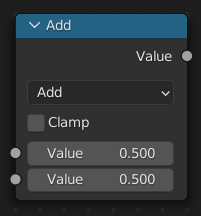
El nodo Operar (en inglés: Math) permitirá realizar operaciones matemáticas.
Entradas
The inputs of the node are dynamic. Some inputs are only available in certain operations. For instance, the Addend input is only available in the Multiply Add operator.
- Valor
Valor de entrada. Las funciones trigonométricas leerán este valor en radianes.
- Sumando
Entrada de sumando.
- Base
Entrada de base.
- Exponente
Entrada de exponente.
- Épsilon
Entrada de épsilon.
- Distancia
Entrada de distancia.
- Mín
Entrada de mínimo.
- Máx
Entrada de máximo.
- Incremento
Entrada de incremento.
- Escala
Entrada de escala.
- Grados
Entrada de grados.
- Radianes
Entrada de radianes.
Propiedades
- Operación
El operador matemático que se aplicará a los valores de entrada:
- Funciones
- Agregar
La suma de los dos valores.
- Sustraer
La diferencia entre los dos valores.
- Multiplicar
El producto de los dos valores.
- Dividir
La división del primer valor por el segundo valor.
- Multiplicar Adicionar
La suma del producto de dos valores con un Sumando.
- Potencia
La Base elevada a la potencia de Exponente.
- Logaritmo
El logaritmo del valor con una Base como base.
- Raíz cuadrada
La raíz cuadrada del valor.
- Inverso de raíz cuadrada
Uno dividido por la raíz cuadrada del valor.
- Absoluto
El valor de entrada se lee sin tener en cuenta su signo. Esto convierte los valores negativos en valores positivos.
- Exponente
Eleva el número Euler a la potencia del valor.
- Comparación
- Mínimo
Da salida al menor de los valores de entrada.
- Máximo
Da salida al mayor de dos valores de entrada.
- Menor que
Muestra 1.0 si el primer valor es más pequeño que el segundo valor. De lo contrario, la salida es 0.0.
- Mayor que
Muestra 1.0 si el primer valor es mayor que el segundo valor. De lo contrario, la salida es 0.0.
- Signo
Extrae el signo del valor de entrada. Todos los números positivos generarán 1.0. Todos los números negativos generarán -1.0. Y 0.0 generará 0.0.
- Comparar
Muestra 1.0 si la diferencia entre los dos valores de entrada es menor o igual a Epsilon.
- Mínimo suave
- Máximo suave
- Redondeado
- Circular (o Redondez o Redondear)
Redondea el valor de entrada al entero más cercano.
- Piso
Redondea el valor de entrada al entero más cercano.
- Techo
Redondea el valor de entrada al entero más cercano.
- Truncar
Muestra la parte entera del valor.
- Fracción
- Resto
Muestra el resto una vez que el primer valor se divide por el segundo valor.
- Envolver (o Ciclo)
Produce un valor entre Mín y Máx basado en la diferencia absoluta entre el valor de entrada y el múltiplo entero más cercano de Máx menor que el valor.
- Adherir
Redondea el valor de entrada al múltiplo entero más cercano de Incremento.
- Ping-pong
The output value is moved between 0.0 and the Scale based on the input value.
- Trigonometría
- Seno
El Seno del valor de entrada.
- Coseno
El Coseno del valor de entrada.
- Tangente
La Tangente del valor de entrada.
- Arco seno
El Arcoseno del valor de entrada.
- Arco coseno
The Arcocoseno del valor de entrada.
- Arco tangente
La Arcotangente del valor de entrada.
- Arco tangente 2
Salida de la Tangente Inversa del primer valor dividido por el segundo valor medido en radianes.
- Seno hiperbólico
El Seno Hiperbólico del valor de salida.
- Coseno hiperbólico
El Coseno Hiperbólico del valor de entrada.
- Tangente hiperbólica
La Tangente Hiperbólica del valor de entrada.
- Conversión
- A radianes
Convierte la entrada de grados a gradianes.
- A grados
Convierte la entrada de radianes a grados.
- Limitar
Limita la salida al rango (0.0 a 1.0). Ver Limitar.
Salidas
- Valor
Salida de Valores Numéricos.
Ejemplos
Máscara Z manual
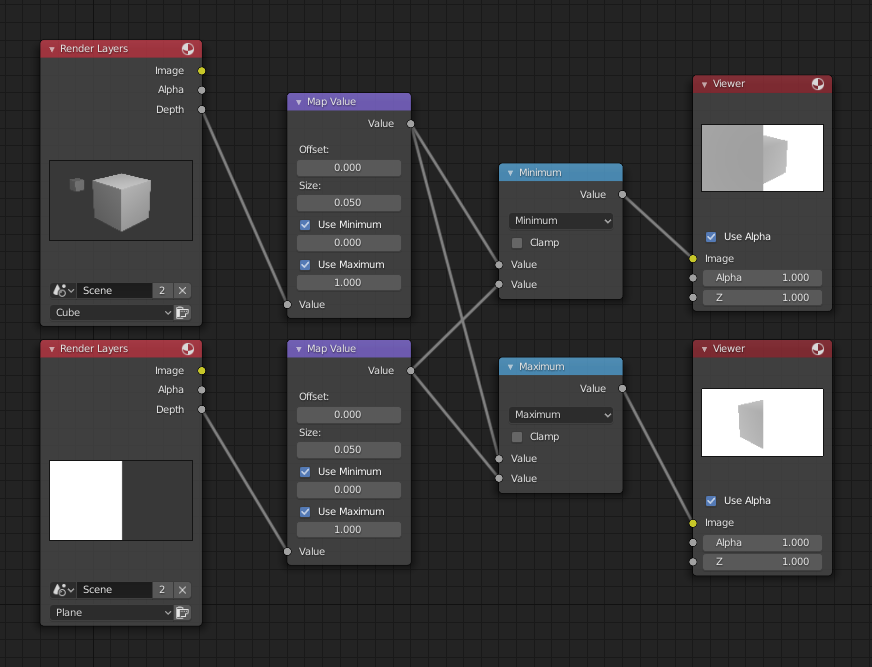
Ejemplo de función mínima y máxima.
This example has one scene input by the top Render Layers node, which has a cube that is about 10 units from the camera. The bottom Render Layers node inputs a scene with a plane that covers the left half of the view and is 7 units from the camera. Both are fed through their respective Map Value nodes to divide the Z-buffer by 20 (multiply by 0.05, as shown in the Size field) and clamped to be a min/max of 0.0/1.0 respectively.
For the minimum function, the node selects those Z values where the corresponding pixel is closer to the camera; so it chooses the Z values for the plane and part of the cube. The background has an infinite Z value, so it is clamped to 1.0 (shown as white). In the maximum example, the Z values of the cube are greater than the plane, so they are chosen for the left side, but the plane Render Layers Z are infinite (mapped to 1.0) for the right side, so they are chosen.
Uso de la función Seno para pulsar
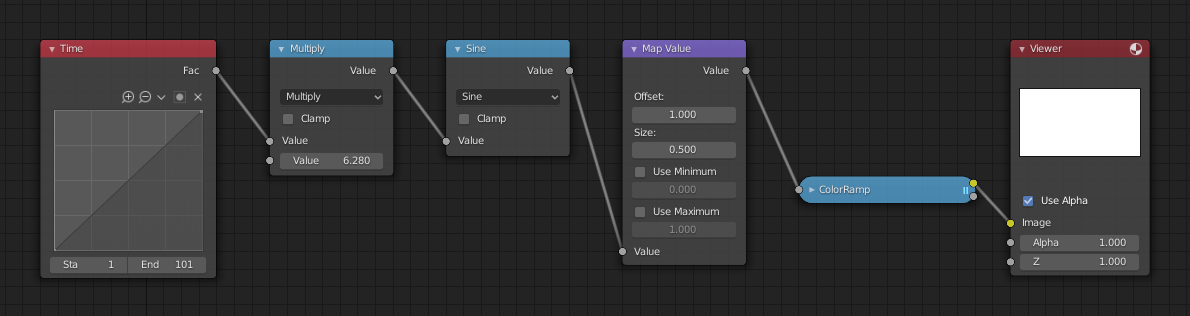
Ejemplo de uso de la función Seno.
Este ejemplo tiene un nodo Tiempo que emite una secuencia lineal de 0 a 1 en el transcurso de 101 fotogramas. En el cuadro 25, el valor de salida es 0,25. Ese valor se multiplica por 2 × pi (6,28) y se convierte a 1,0 mediante la función Seno, ya que \(sin(2 × pi/ 4) = sin(pi/ 2) = +1,0\).
Since the sine function can put out values between (-1.0 to 1.0), the Map Value node scales that to 0.0 to 1.0 by taking the input (-1 to 1), adding 1 (making 0 to 2), and multiplying the result by one-half (thus scaling the output between 0 to 1). The default Color Ramp converts those values to a gray-scale. Thus, medium gray corresponds to a 0.0 output by the sine, black to -1.0, and white to 1.0. As you can see, \(sin(pi/ 2) = 1.0\). Like having your own visual color calculator! Animating this node setup provides a smooth cyclic sequence through the range of grays.
Utilice esta función para variar, por ejemplo, el canal alfa de una imagen para producir un efecto de entrada/salida gradual. Modifique el canal Z para acercar o desenfocar una escena. Modifique el valor de un canal de color para hacer un «pulso» de color.
Iluminar (Escalar) un Canal
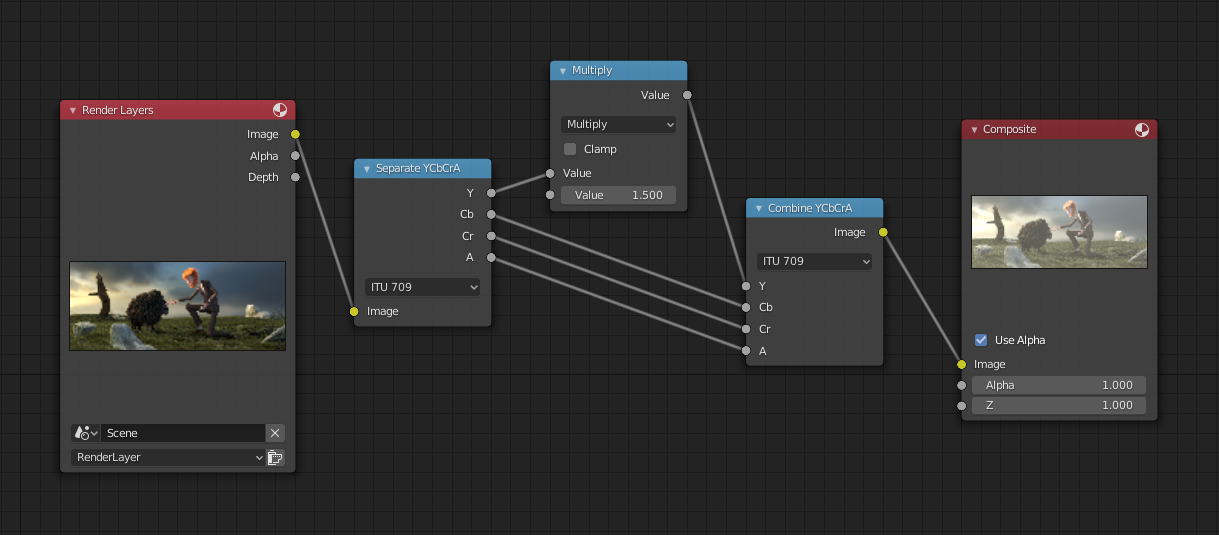
Ejemplo de escalado de un canal.
This example has a Math (Multiply) node increasing the luminance channel (Y) of the image to make it brighter. Note that you should use a Map Value node with min() and max() enabled to clamp the output to valid values. With this approach, you could use a logarithmic function to make a high dynamic range image. For this particular example, there is also a Bright/Contrast node that might give simpler control over brightness.
Restringir Selección de Color (Posterización)
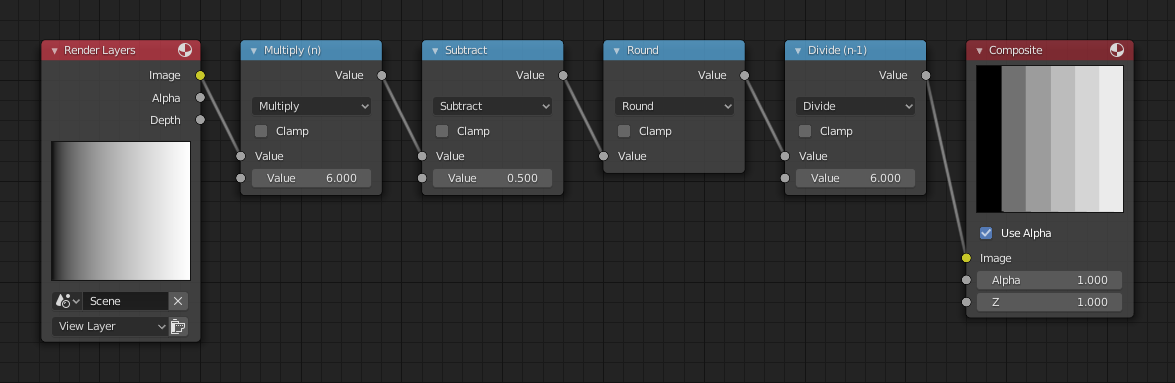
Ejemplo de posterización.
En este ejemplo, restringimos los valores de color a uno de los seis valores: 0, 0.2, 0.4, 0.6, 0.8, 1.
To split up a continuous range of values between 0 and 1 to certain set of values, the following function is used: \(round(x × n - 0.5) / (n - 1)\), where «n» is the number of possible output values, and «x» is the input pixel color. Read more about this function.
Para implementar esta función en Blender, considere la configuración del nodo anterior. Encadenamos los nodos matemáticos en una función que toma cada color (valores de 0 a 1), lo multiplica por seis, el número deseado de divisiones (los valores se convierten de 0 a 6), lo compensa por 0.5 (-0.5 a 5.5) , redondea el valor al número entero más cercano (produce 0, 1, 2, 3, 4, 5) y luego divide el color de píxel de la imagen por cinco (0,0, 0,2, 0,4, 0,6, 0,8, 1,0).
In the case of a color image, you need to split it into separate RGB channels using Separate/Combine RGBA nodes and perform this operation on each channel independently.